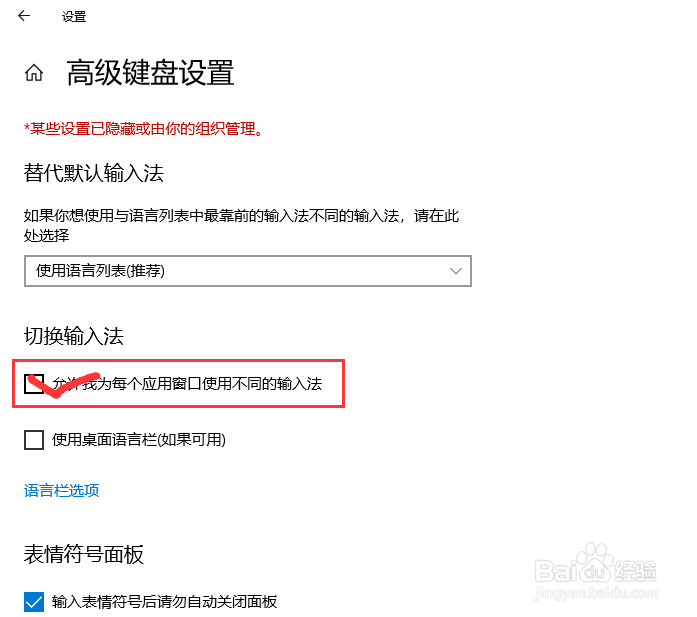win10输入法键盘怎么设置
1、在win10桌面鼠标左键单击win键,如下图所示
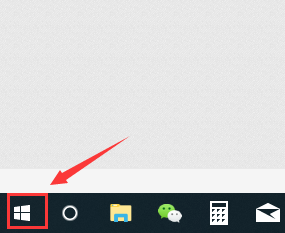
2、在弹出的菜单左侧边点击齿轮设置,人如下图所示
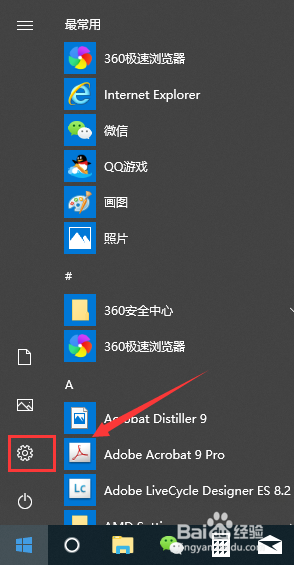
3、进入设置面板,单击时间与语言进入,如下图所示
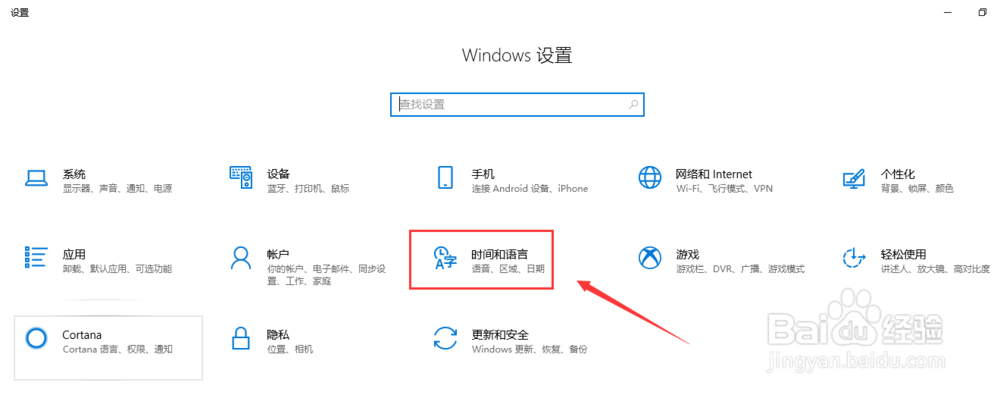
4、在这个界面点击左侧的区域语言选项卡,如下图所示
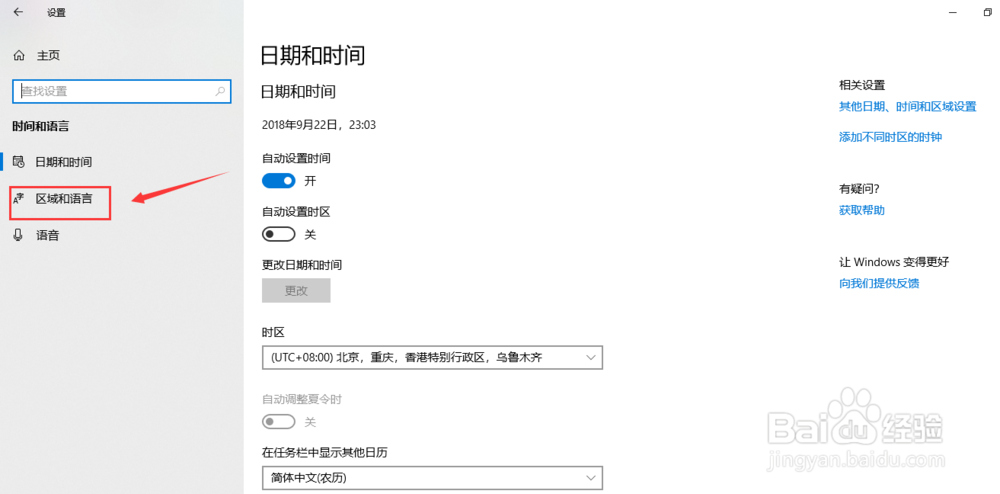
5、点击区域语言左侧的高级键盘设置,如下图所示
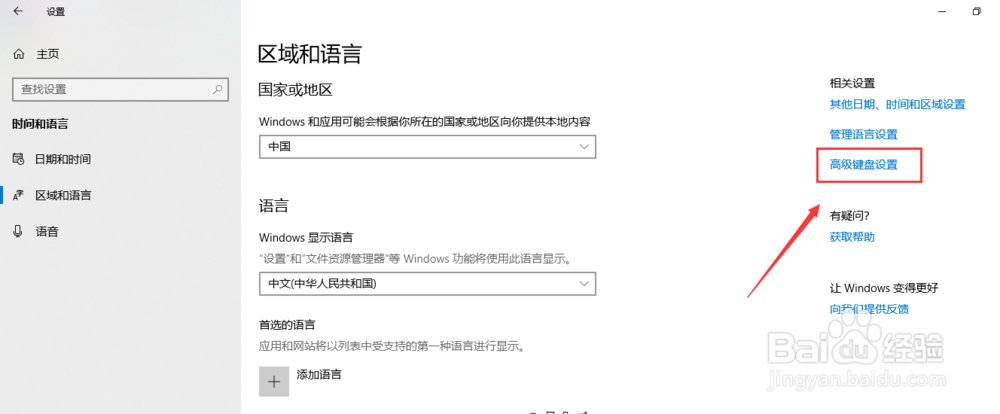
6、勾选允许不同应用窗口使用不同输入法,这样就可以根据需要灵活选择输入键盘了,如下图所示
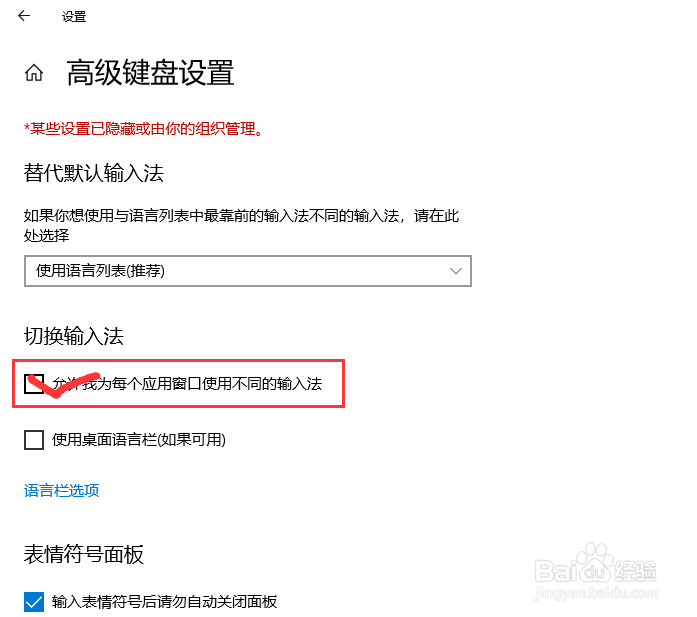
1、在win10桌面鼠标左键单击win键,如下图所示
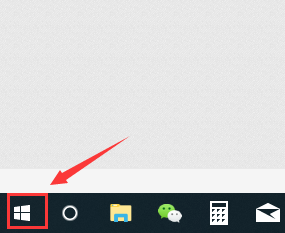
2、在弹出的菜单左侧边点击齿轮设置,人如下图所示
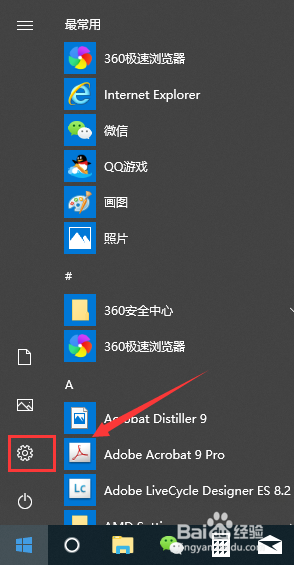
3、进入设置面板,单击时间与语言进入,如下图所示
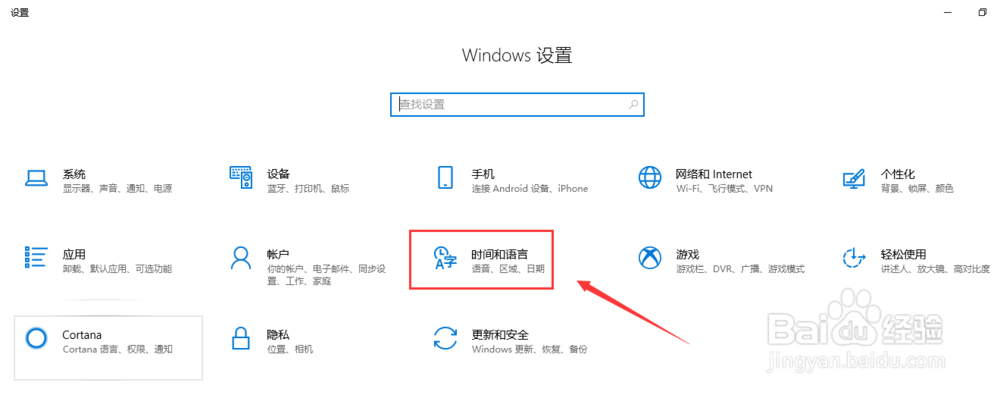
4、在这个界面点击左侧的区域语言选项卡,如下图所示
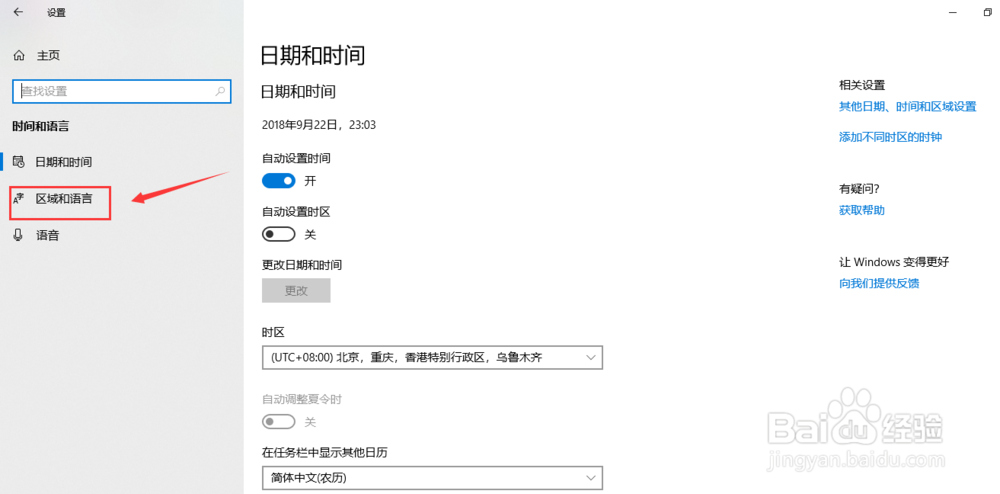
5、点击区域语言左侧的高级键盘设置,如下图所示
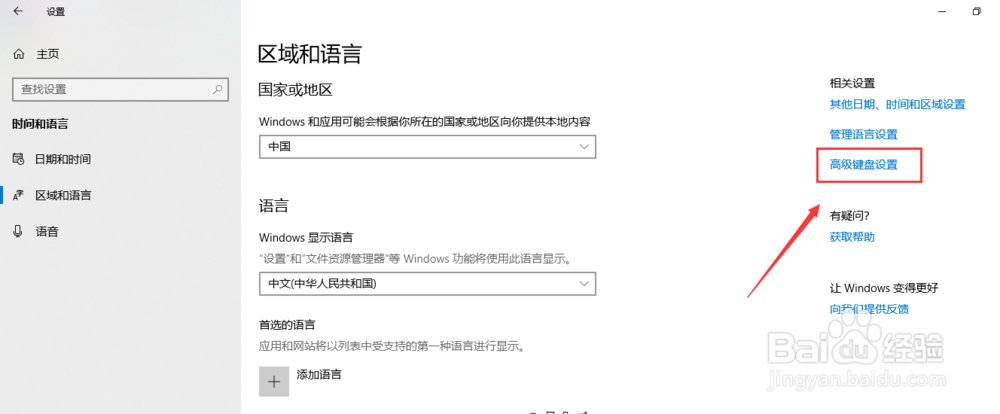
6、勾选允许不同应用窗口使用不同输入法,这样就可以根据需要灵活选择输入键盘了,如下图所示